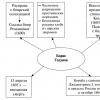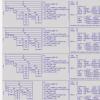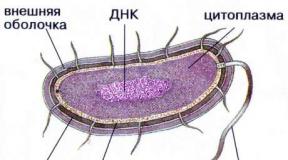8.3-те бастапқы қалдықтарды енгізіңіз. Бухгалтерлік есеп мәліметтері. «Бастапқы балансты енгізуге арналған құжаттар» көмекшісі
Бүгінгі мақалада біз енгізу процесін қарастырамыз бастапқы баланстар. Барлық операциялар 1С 8.3 платформасында 1C Enterprise Accounting конфигурациясының 3.0 нұсқасында орындалады.
Кәсіпорын бұрынғы бухгалтерлік есеп жүйесінен жаңасына көшкен кезде бастапқы баланстарды енгізген жөн. Егер кәсіпорын бос дерекқорда жұмыс істей бастаса, кәсіпкерлік қызметті басынан бастап, былайша айтқанда, « таза шифер«, содан кейін бастапқы баланстарды енгізу қажет болмайды.
Көптеген жағдайларда қосымша өңдеу, деректерді түрлендіру жүйелері немесе кіріктірілген құралдар арқылы алдыңғы есеп жүйелерінен ауыртпалықсыз автоматты түрде көшіруге болады.
Айта кету дұрыс болмас еді...
бастапқылары жаңа есептік кезеңнің басында енгізілген дұрыс, яғни. тоқсан басы, жыл басы. Бұл ең ауыртпалықсыз өту үшін ұсынылады. Бағдарлама сізге кез келген күні енгізуге мүмкіндік береді, бірақ біз кейінірек талқылаймыз.
Енгізу процесін Ресейге арналған 1С Бухгалтерия 3 нұсқасы конфигурациясының негізінде орындаймыз. Дегенмен, жоғарыда аталған әрекеттердің барлығы басқа бухгалтерлік конфигурациялар үшін негізінен ұқсас болады.
Мамандардың көмегіне жүгіну үшін қалдықтар соншалықты көп болмаған кезде және қалдықтарды беруді ұйымдастыру туралы қосымша ақпаратты зерттеудің қажеті жоқ болған жағдайда қарастырамыз.
1С Бухгалтерлік есеп жүйесінің 3.0 нұсқасында бастапқы қалдықтарды енгізу үшін өңдеуді ашу үшін басқару тақтасының «Каталогтар және бухгалтерлік есеп параметрлері» бөлімін таңдау керек.


Баланстарды енгізбес бұрын ұйымға кіру, оның мәліметтері мен параметрлерін орнату, сондай-ақ жұмыс жүргізілетін ұйым үшін есеп саясатының толық және дұрыс құрылғанына көз жеткізу қажет.
«Бастапқы қалдықтарды енгізу бойынша көмекші» түймесін басқаннан кейін бухгалтерлік есеп шоттары мен мүлік туралы мәліметтер жиынтығы бар пішін ашылады. Бұл пішінде балансты енгізу үшін ұйымның атын енгізу керек, содан кейін қажет болған жағдайда пішіннің қойындылары арқылы дәйекті түрде қажетті шоттарды енгізу керек.

Ұйымды көрсеткеннен кейін біз қалдықтарды енгізу күнін міндетті түрде көрсетеміз.

Өздеріңіз білетіндей, қалдықтар «000» қосалқы шотымен корреспонденцияда енгізіледі. Қолмен енгізу кезінде келесі механизмді пайдалану керек. Егер шоттың дебеттік сальдосы болса, біз оның дебеттік сальдосын және «000» шотының кредитін енгіземіз. Несие қалдығы болған жағдайда, керісінше енгізіңіз.
Сонымен, шотты енгізу үшін, мысалы, «01.Негізгі құралдар», «Бастапқы қалдықтарды енгізу» жаңа құжатын жасау керек. Ол үшін есептік жазбаны таңдап, «Шот қалдықтарын енгізу» түймесін басыңыз.

Жаңа құжатта енгізілген параметрлердің саны таңдалған есеп шотына тікелей байланысты болады, бұл жинақ автоматты түрде жасалады; Бухгалтерлік есеп бөлімі де автоматты түрде таңдалады. Біздің жағдайда 01 шоты үшін 9 параметр қалыптастырылды, оның ішінде: «ТМҚ нөмірі», «Негізгі құрал», «Амортизация шоты», шығындар бағандары және т.б.

Тақырып мәліметтерін толтырып, тексергеннен кейін пішін мәзірінің «+Қосу» түймесін басыңыз.


Ашылған картада мәліметтерді кезең соңында қажетті мәндермен толтырып, бір уақытта каталогтардың жетіспейтін элементтерін жасаңыз. Баланстық құн жаңартулар, ішінара есептен шығару және т.б. сияқты барлық әрекеттерді ескере отырып, тарихи құн позициясына енгізіледі. Жинақталған амортизациялық позицияда біз қалдықтарды енгізу күніне ескі есеп жүйесінен есептелген амортизация сомасын енгіземіз.

Деректерді толтырып, тексергеннен кейін бетбелгілерге өтіңіз. Параметрлерді «Бухгалтерлік есеп» қойындысына енгізейік. Біз қаржылық жауапты тұлғаны, пайдалы қызмет ету мерзіміне арналған айлар санын көрсетеміз және «Алу әдісі» және «Бухгалтерлік есеп тәртібі» өрістерінің мәндерін тексереміз. «Амортизацияны есептеу» құсбелгісін қойыңыз. Бар болса, амортизациялық аударымдарды енгізбес бұрын соңғысы туралы ақпаратты енгізіңіз.

Біз енгіземіз, тексереміз және салық есебіне көшеміз. Кейбір параметрлер алдыңғы деректер негізінде толтырылады, бірақ егер амортизация салық есебінде қарастырылған болса, біз «амортизацияны есептеу» құсбелгісінің болуын тексереміз. Деректер қолжетімді және қажет болса, қалған деректерді енгіземіз.

Соңғы қойындыны толтырайық - «Оқиғалар». Мұнда біз міндетті түрде «Тіркеуге қабылдау» бөлімін толтырамыз. Бухгалтерлік есептің басталу күнін, оқиғаны, құжаттың атауын және бухгалтерлік есепке қабылдау үшін құжат нөмірін енгізіңіз. Қол жетімді болса, қалған деректерді енгіземіз.

Біз деректерді тексереміз және «Жазу және жабу» түймесін басыңыз


Біздің айла-шарғыларымыздың нәтижесінде, көріп отырғанымыздай, бухгалтерлік есеп шоттарында – кредиттік және дебеттік қалдықтарда өзгерістер орын алды.

Құрылған құжатты «Құжаттар тізімін ашу» түймесін басу арқылы қарауға болады, мұнда негізгі құралдардың қалдықтарын енгізу үшін орналастырылған құжат басқаруға қолжетімді болады.

Қалдықтарды жаңа 1С 8.3 Бухгалтерлік есеп деректер базасына қалай аударуға болады
Әрқашан ұйым өз қызметін автоматтандыруды немесе басқа бағдарламаға ауысуды шешетін уақыт келеді.
Бұл әсіресе мынада соңғы уақытта 1С 7.7 нұсқасынан 8-ге белсенді көшу болған кезде.
Сондықтан біз 1С 8.3 бағдарламасы - «Кәсіпорынның бухгалтерлік есеп 3.0» мысалын қолдана отырып, бастапқы балансты енгізудің немесе аударудың кем дегенде үш нұсқасын қарастырамыз:
- стандартты жолмен 7.7 нұсқасынан қалдықтарды тасымалдау
- 1С бағдарламашысына басқа бағдарламадан қалдықтарды беру механизмін жазуды сұрап немесе 7.7 нұсқасына көптеген өзгерістер енгізілген жағдайда жүгіну
- теңгерімдерді қолмен енгізу
Маңызды! Баланстарды жарияламас бұрын ұйымыңыздың есеп саясатын және есеп параметрлерін орнатыңыз. Кейбір жағдайларда бұл теңгерімдерді енгізудің дұрыстығына айтарлықтай әсер етуі мүмкін. Мысалы, ең жиі қойылатын сұрақтардың бірі: «10-шы шот бойынша қалдықтарды енгізу кезінде бағдарлама пакетті енгізуді сұрайды, бірақ біз жазбаларды партия бойынша жүргізбейміз». 8-нұсқадағы бухгалтерлік есеп параметрлерінде пакеттік есепке алу өшірілмегені белгілі болды.
1С: «Кәсіпорынның бухгалтерлік есеп 3.0» бағдарламасына қалдықтарды енгізу «Қалқыларды енгізу» құжаттарын пайдалану арқылы жүзеге асырылады.
Баланстарды жалпы топ үшін енгізу мүмкін емес. Сонымен қатар, егер тіркелгіде аналитика, яғни субконто болса, онда аналитика контекстінде баланстарды енгізу қажет.
Егер бір ақпараттық базада бірнеше ұйым бойынша жазбалар сақталса, қажетті «Ұйым» өрісі қолжетімді болады. Әрине, баланстар әр ұйым үшін бөлек енгізіледі.
Баланстарды енгізуге арналған көмекші бар. 1С 8.3-те бастапқы қалдықтарды қай жерде енгізесіз? Әзірлеушілер оны «Негізгі» мәзірдің «Бастапқы баланстар» бөлімінде жасырды.
Баланстарды қолмен аударуды бастау үшін 1С-те бірінші істеу керек - баланстар жарамды бола бастайтын күнді орнату. Бұл күнсіз міндетті шарт, «Шот балансын енгізу» түймесі белсенді болмайды.
Баланстарды енгізуге арналған құжаттар тізімінің нысаны ашылады. Жоғарғы жағында баланстар қай бөлімге енгізіліп жатқаны көрсетіледі. «Жасау» түймесін басыңыз:

Бухгалтерлік есеп бөліміне байланысты құжат нысаны басқа реквизиттер жиынтығымен басқа көрініске ие болуы мүмкін.
1С 7.7 нұсқасынан қалдықтарды аудару
«Негізгі» мәзірде «Бастапқы баланстар» бөлімі бар. Онда «1С: Enterprise 7.7-ден жүктеп алу» сілтемесі бар. Оны басыңыз:

Тағы екі опция пайда болады
- теңгерімдерді тікелей ақпараттық дерекқордан жүктеп алыңыз
- және 7.7 бағдарламасында алдын ала дайындалған файлдан жүктеңіз (8 нұсқасына өтуге көмектесетін өңдеу де бар)

Содан кейін деректерді тасымалдау көмекшісінің нұсқауларын орындаңыз. 7.7 және 8 конфигурациялары жаңартылса соңғы нұсқаларыжәне 7.7-ге айтарлықтай өзгерістер енгізілген жоқ, трансфер ауыртпалықсыз болуы керек және бұл процесті толығырақ сипаттаудың қажеті жоқ.
Егер деректер толығымен тасымалданбаса немесе тасымалдау процесінде қате орын алса, кез келген жағдайда маманға хабарласу керек, өйткені бұл опция ерекше жағдай ретінде қарастырылуы керек.
Басқа бағдарламадан 1С-ге теңгерімдерді аудару
1С Enterprise бағдарламасында деректерді беру үшін өзіңіздің өңдеуіңізді құрудың көптеген механизмдері бар:
- алмасу ережелерін құру
- mxl форматындағы файлдарды жасау
- dbf файлдарын жасау
- ODBC арқылы инфобазаға тікелей қосылу
- «Сыртқы деректер көздері» конфигурация нысанын пайдалану
- тіпті мәтіндік файлдарды пайдалану және т.б
Сондықтан, егер 1С бағдарламашысы бұл өте қиын екенін айтып, шындыққа жанаспайтын соманы сұраса, онымен осы мәселелерді талқылаңыз. Интернетте көптеген ақпарат және балансты ғана емес, сонымен қатар құжаттарды аударуға арналған дайын әмбебап балама өңдеу бар.
Егер 7.7-бағдарламасында кейбір мәліметтер каталогтарға қосылған болса, онда олар, әрине, стандартты өңдеу арқылы тасымалданбайды. Бірақ ешкім алмасу ережелерін түзетуге немесе бұл мәліметтерді файлға бөлек жүктеп салуға, содан кейін оларды 8 нұсқасы бағдарламасына жүктеуге тыйым салмайды.
Programmist1s.ru сайтындағы материалдар негізінде
1С әдіскерлері 1С: Бухгалтерия 8 жүйесіне бастапқы қалдықтарды енгізу бойынша ұсыныстар дайындады, егер сіз қандай да бір себептермен қалдықтарды автоматты түрде аударуды пайдалана алмасаңыз, оңайлатылған салық салу жүйесін пайдаланған жағдайда дұрыс салық есебін жүргізу үшін.
Оңайлатылған салық салу жүйесін (ЖТЖ) қолдану кезінде төленген бірыңғай салық бойынша салықтық есепке алудың бастапқы қалдықтарын енгізуді бірнеше кезеңге бөлуге болады. Төменде баланстарды толтыру ұсынылатын ретпен енгізу қадамдары берілген.
Шығындар бойынша салық есебінің қалдықтарын енгізу
Егер ұйым салық салу объектісі ретінде «Шығындар сомасына азайтылған кірісті» таңдаса, онда балансты енгізу үшін келесі әрекеттер тізбегі ұсынылады.
Шығындарды салықтық есепке алу бойынша қалдықтарды енгізу үшін «Оңайлатылған салық жүйесінің бастапқы қалдықтарын енгізу» құжатын («Кәсіпорын» -> «Бастапқы қалдықтарды енгізу» -> «Оңайлатылған салық жүйесінің бастапқы қалдықтарын енгізу» мәзірі) пайдаланыңыз. Бұл баланстарды енгізудің негізгі және ең көп еңбекті қажет ететін кезеңі.
Құжатта өзара есеп айырысулардың жай-күйі, тауарлық-материалдық құндылықтардың қалдықтары және қалдықтарды енгізу кезінде салық базасын азайту деп танылмаған, бірақ болашақта салық салу базасы қысқартылуы тиіс ұйымның шығыстары туралы мәліметтер бар.
Құжатта енгізілген деректерді есепке алу бөлімдеріне бөлетін бірнеше «жоғарғы деңгейдегі» бөлімдер (бетбелгілер) бар.
Өзара есеп айырысулар
«Өзара есеп айырысулар» бөлімі өзара есеп айырысудың жай-күйі туралы ақпаратты енгізуге арналған. Бөлімде қосалқы бөлімдер (бетбелгілер) бар әртүрлі түрлеріөзара есеп айырысулар, әрбір бөлімшенің кестесіндегі бағандардың құрамы өзара есеп айырысу түріне байланысты. «Өзара есеп айырысулар» бөлімінде өзара есеп айырысулар туралы мәліметтерді енгізіңіз:
- жеткізушілермен;
- сатып алушылармен;
- есеп беретін тұлғалармен;
- жалдамалы жұмысшылармен;
- салықтар мен жарналарды аудару үшін.
«Жеткізушілермен өзара есеп айырысу» бөлімшесін толтыру мысалы суретте көрсетілген. 1.
Күріш. 1
Бастапқы қалдықтарды енгізу кезінде деректер базасында нақты жеткізу құжаттары болмаса, есеп айырысу құжаты ретінде «Контрагентпен есеп айырысу құжаты (қолмен есепке алу)» арнайы құжатын көрсетуге болады.
Егер бухгалтерлік есеп есеп айырысу құжаттарына негізделген реквизиттермен жүргізілсе, оңайлатылған салық жүйесі бойынша салықтық есепке алу үшін бухгалтерлік есеп үшін көрсетілген құжатты көрсету қажет.
Егер бухгалтерлік баланс есеп айырысу құжаттарын егжей-тегжейлі көрсетпей енгізілсе, онда сіз бірнеше түбіртек үшін бір «Контрагентпен есеп айырысу құжаты (қолмен есепке алу)» құжатын пайдалана аласыз, бірақ бұл түбіртектер бір келісім бойынша болған жағдайда ғана.
Өзара есеп айырысулардың басқа бөлімшелері ұқсас немесе қарапайым түрде толтырылады.
Қалған қорлар
Тауарлы-материалдық құндылықтардың қалдықтары екі бөлімде толтырылады:
- ұйым қоймаларындағы тауарлар партиясы;
- сатуға немесе өңдеуге берілген тауарлар партиясы.
Тауарлы-материалдық қорлардың қалдықтары тек сандық түрде енгізіледі.
Бұл бөлімде тек тауарлардың ғана емес, сонымен қатар материалдардың, бұйымдардың және жартылай фабрикаттардың қалдықтары енгізіледі.
Бастапқы қалдықтарды енгізген кезде, безеде нақты жеткізу құжаттары болмаса, партия ретінде «Пакет (қолмен есепке алу)» арнайы құжатын көрсетуге болады.
Егер бухгалтерлік есеп партия бойынша егжей-тегжейлі жүргізілсе, оңайлатылған салық жүйесі бойынша салықтық есепке алу үшін бухгалтерлік есеп үшін көрсетілген құжатты көрсету қажет.
Бухгалтерлік есепте баланстар партиялар бойынша егжей-тегжейсіз енгізілсе, онда сіз бірнеше түбіртек үшін бір «Пахта (қолмен есепке алу)» құжатын пайдалана аласыз, бірақ егер бұл түсімдер бір келісімшарт бойынша болса ғана.
«Сатуға немесе өңдеуге берілген тауарлар партиялары» бөлімі дәл осылай толтырылады.
Оңайлатылған салық жүйесінің шығыстары
«STS шығыстары» бөлімі ұйым шеккен, бірақ әлі салық базасын азайту ретінде танылмаған (жеткізушіге төленбеген, өндіріске ауыстырылмаған және т.б.) шығындардың қалдығы туралы ақпаратты енгізуге арналған.
Бөлімде шығыстардың әртүрлі түрлері бар бөлімшелер (бетбелгілер) бар, әрбір бөлімшенің кестесіндегі бағандардың құрамы шығыстардың түріне байланысты;
Қалдықтарды енгізу кезінде салық базасын азайту деп танылмаған, бірақ болашақта салық базасын азайтуға тиіс ұйымның шығыстары туралы мәліметтер келесі бөлімшелерге енгізіледі:
- тауарлар мен материалдар (соның ішінде есептен шығарылған немесе сатылған, бірақ жеткізушіге төленбеген);
- үшінші тарап қызметтері;
- кейінге қалдырылған шығыстар;
- еңбек шығындары (қызметкерлермен есеп айырысу бөлігінде);
- салықтар мен жарналар бойынша шығыстар (бұл жерде біз салық органдарына аударылатын бөлігінде еңбек шығындарын да ескереміз – жеке табыс салығы).
«STS шығыстары» бөлімінде сіз тек қабылданған шығындар немесе қызмет түрі бойынша бөлуге жататын шығыстар туралы ақпаратты енгізесіз (UTII/UTII емес).
«Номенклатура» (бұйымдар мен материалдар) бөлімшесін толтыру мысалын суретті қараңыз. 2.

Күріш. 2
«STS шығыстары» бөлімін толтыру кезінде енгізілген ақпараттың өзара есеп айырысулар мен тауарлық-материалдық құндылықтардың қалдықтары туралы бұрыннан енгізілген деректерге қатысты екенін ескеру қажет. Тауарлар мен материалдар үшін бұл қатынастың принциптері 3-суретте көрсетілген.

Күріш. 3
Жоғарыда келтірілген диаграммадан тауарлар мен материалдарға қатысты келесі ережелерді тұжырымдауға болады:
1. Егер шығыс төленбесе, онда берешек «Өзара есеп айырысулар» бөлімінде көрсетілуі керек, ал «Өзара есеп айырысулар» бөліміндегі өнім берушінің келісімі мен есеп айырысу құжаты өнім берушінің келісімімен және есеп айырысу құжаты «Өзара есеп айырысулар» бөлімінде сәйкес келуі тиіс. «STS шығыстары» бөлімі.
2. Егер шығыс есептен шығарылмаса, онда қалдық тауарлы-материалдық қорлар қалдығы бөлімінде тіркеліп, бап, бухгалтерлік есеп пен партия сәйкес келуі керек.
Кері ережелер жұмыс істемейді. Мысалы, жеткізуші алдындағы қарыздың қалдығы қабылданған шығыстың болуын білдірмейді (шығынды қабылдау мүмкін емес).
Тауарлар мен материалдарды есеп беруші тұлға арқылы төлеген кезде жабдықтаушыға төлем жүргізілген кезде жағдай туындауы мүмкін, бірақ ұйым есеп беретін тұлғамен есеп айырыспаған. Бұл жағдайда тауарлы-материалдық құндылықтар төленбеген болып саналады. «Оңайлатылған салық жүйесінің шығыстары» бөлімінде мұндай тауарлар мен материалдар бойынша есеп беруші тұлға және есеп айырысу құжаты «Есеп беретін тұлғалармен өзара есеп айырысулар» бөлімінде енгізілген деректерге сәйкес жеткізуші ретінде көрсетіледі.
Кейінге қалдырылған шығыстар (BPR) үшін, егер шығыс төленбесе, онда қарыз «Өзара есеп айырысулар» бөлімінде көрсетілуі керек, ал «Өзара есеп айырысулар» бөліміндегі жеткізуші келісімі мен есеп айырысу құжаты жеткізуші шартымен сәйкес келуі керек және «STS шығыстары» бөліміндегі есеп айырысу құжаты.
Қызметтер, еңбек шығындары және салықтар бойынша «STS шығыстары» бөлімінде тек төленбеген шығыстар тіркелуі мүмкін, сондықтан осы шығыстар бойынша берешек өзара есеп айырысулардың тиісті бөлімшесінде тіркелуі керек.
Негізгі құралдар мен материалдық емес активтер бойынша қалдықтарды енгізу
Оңайлатылған салық жүйесі бойынша салық есебінің қалдықтарын енгізу кезінде екі жағдайды қарастырыңыз:
1. Бағдарламада бухгалтерлік есепті бастау.
2. Жалпы салық салу режимінен көшу, егер бұрын бухгалтерлік есеп 1С: Бухгалтерлік есеп 8 бағдарламасында жүргізілген болса.
Бірінші жағдайда, негізгі құралдар туралы, оның ішінде оңайлатылған салық жүйесі бойынша мәліметтер «Негізгі құралдар бойынша бастапқы қалдықтарды енгізу» құжаты арқылы енгізіледі.
Екінші жағдайда, негізгі құралдар мен материалдық емес активтер бухгалтерлік есепке қабылданған. Сізге оңайлатылған салық жүйесі үшін нақты салықтық есепке алу деректерін енгізу қажет. Ол үшін құжаттың «Оңайлатылған салық жүйесінің бастапқы қалдықтарын енгізу» - «Ақпаратты түзету» арнайы бөлімін пайдаланыңыз.
Есептелген амортизация сомасы оңайлатылған салық жүйесіне көшу күніне есептелген амортизацияны көрсетеді.
Негізгі құралдар мен материалдық емес активтердің төлемдері туралы ақпаратты енгізу
Негізгі құралдарды және материалдық емес активтерді сатып алуға кеткен шығындарды тану үшін бұл негізгі құралдар мен материалдық емес активтердің жеткізушіге қашан және қандай мөлшерде төленгенін есепке алу қажет.
«Оңайлатылған салық жүйесі бойынша негізгі құралдарға және материалдық емес активтерге төлемді тіркеу» құжаты осы мақсатқа арналған («Активтер және материалдық емес активтер» -> «Оңайлатылған салық жүйесі бойынша негізгі құралдар мен материалдық емес активтер үшін төлемді тіркеу» мәзірі) .
Жыл басынан бастап шығындар туралы ақпаратты енгізу
Кірістер мен шығыстар кітабы жыл басынан бастап есептеу әдісімен қалыптасатындықтан, жыл ортасында қалдықтарды енгізу кезінде қабылданған шығыстар туралы жиынтық ақпаратты енгізу қажет. Бұл «Кірістер мен шығыстар кітабының жазбасы (СТЖ)» құжатын қолдану арқылы жүзеге асырылады («Операциялар» мәзірі -> «Кірістер мен шығыстарды есепке алу кітабының жазбасы (СТЖ)»).
I бөлімде кірістер мен шығыстарды есепке алу кітабының I бөліміндегі шығыстардың жалпы сомалары енгізіледі.
II бөлімде негізгі қорлар мен материалдық емес активтерге арналған шығыстардың сомалары енгізіледі.
1C Trade Management бағдарламасының 11.2 нұсқасымен жұмыс істей бастағанда, бастапқы балансты енгізу қажеттілігі жиі туындайды. Бөлімде бастапқы қалдықтар енгізіледі «Нормативтік-анықтамалық ақпарат және әкімшілік». Топта «Қызмет»командасы бар «Алғашқы толтыру».
1С Сауда менеджменті бағдарламасында (UT 11) 11.2 бастапқы балансты енгізу үшін келесі көмекшілер қол жетімді:
- Егер сіз бұрын 1С Сауда және қойма жүйесінің 7.7 нұсқасында жұмыс істеген болсаңыз, анықтамалық ақпаратты, сәйкес есеп регистрлеріндегі қалдықтарды, сондай-ақ соңғы кезеңдегі құжаттарды беруге мүмкіндік беретін тиісті көмекшіні пайдалана аласыз.
- Егер сіз 1C Trade Management бағдарламасының 10.3 нұсқасымен жұмыс істеген болсаңыз, сіз осы конфигурациядан деректерді автоматты түрде тасымалдауға көмектесетін тиісті көмекшіні пайдалана аласыз.
- Тағы бір көмекші - 1С Enterprise Accounting бағдарламасынан 3.0 басылымына көшу. Егер сіздің компанияңыз осы бағдарламамен басталып, кейін 1С Сауда менеджменті бағдарламасына ауысу үшін өссе, сіз сәйкес көмекшіні пайдалана аласыз.
- Көрсетілген жүйелерді пайдаланбаған болсаңыз, біз қазір жасайтын «Бастапқы балансты енгізуге арналған құжаттарды» пайдалана аласыз.
«Бастапқы балансты енгізуге арналған құжаттар» көмекшісі
Тиісті пәрменді басу арқылы қалыптастыру көмекшісі ашылады «Бастапқы қалдықтарды енгізуге арналған құжаттар»қолмен. таңдаған жөн Ұйымдастыру, соған сәйкес біз құжаттарымызды жасаймыз. Ал енді сізге қажет нәрсе - осы терезенің сол жағындағы сәйкес бухгалтерлік бөлімді таңдау. Мысалы, өзіңіздің сатып алған тауарларыңыздың қалдықтарын енгізу үшін сіз тиісті өріске өтуіңіз керек, содан кейін пәрмен бойынша «Жасау»осы терезенің оң жақ бөлігінде құжат жасалады «Өз тауарларының бастапқы қалдықтарын енгізу».
Біріншіден, сізге күн туралы шешім қабылдау керек осы құжаттың. 1С Сауданы басқару бағдарламасына (UT 11) 11.2 бастапқы қалдықтарды жүйедегі операциялар басталған кезеңнің алдындағы күнге енгізу ұсынылады. Егер, мысалы, біздің ағымдағы айымыз тамыз болса және біз 1 тамыздан бастап транзакцияларды есепке алуды жоспарласақ, онда бастапқы қалдықтарды шілде айында енгізген жөн - мысалы, менің жағдайда бұл 31 шілде болады.
Келесі нәрсе - қайсысын анықтау Қорбіздің инвентарлық заттарымыз қосылады. мен таңдадым негізгі қойма.
Енді сіз пәрменді пайдалана аласыз «Қосу»немесе команда бойынша Таңдаубіздің өнім элементтері туралы ақпаратты енгізу үшін өнімдер.
Тиісті номенклатура өрісінде біздің номенклатура тармағының атын пернетақтадан теруді бастауға болады. 1C Trade Management (UT 11) 11.2 конфигурациясы көрсетілген атаумен элементті автоматты түрде таңдайды.
Біз бірінші теледидардың санын көрсетеміз - 4 дана. Өлшем бірлігі – дана. Әрі қарай сіз бағаны көрсетуіңіз керек.
Назар аударыңыз: тауарлық-материалдық құндылықтардың бағасы көрсетілген басқарушылық есеп валютасы. Біздің 1С Сауданы басқару жүйемізде (UT 11) 11,2 бұл АҚШ доллары. Тиісінше, бағдарлама бізге тауарлық-материалдық құндылықтардың бағасын АҚШ долларымен енгізуді сұрайды. $150 болатынын көрсетейік. Конфигурация 1С Сауда басқармасы (UT 11) 11.2 осы тауарлық-материалдық құндылықтардың сомасын (құнын) есептеді, ставканы толтырды және ҚҚС сомасын есептеді және АҚШ долларының айырбастау бағамын пайдалана отырып, көрсетілген мәндердің рубль баламасын есептеді. сәйкес күн.
«Өнім таңдау» көмекшісі
Сіз сондай-ақ пәрменді пайдалана аласыз «Өнімдерді таңдау». Assistant ашылады «Баланстарды енгізу үшін тауарларды таңдау». Сіз біздің өнім ассортиментінің әртүрлі түрлері арасында ауыса аласыз. Сондай-ақ каталог иерархиясы көрінісіне ауысуға болады " Номенклатуралар».
Құжатқа көшіруіміз керек элемент таңдалды.
Бұл элементтің саны көрсетіледі, ал таңдалған элемент түймені басу арқылы көрсетіледі «Құжатқа жылжыту»құжатымызға көшіріледі.
Әрі қарай сіз бағаны көрсетуіңіз керек. 1С Сауданы басқару бағдарламасында (UT 11) 11.2 бастапқы қалдықтарды енгізу кезінде тауарлық-материалдық құндылықтардың бағасы басқарушылық есеп валютасында көрсетілгенін тағы бір рет еске саламын.
Мұндай толтырылған құжатты орналастыруға және жабуға болады.
Енді біздің 1С Сауда менеджменті (UT 11) 11.2 бағдарламамызда бізде «Бастапқы қалдықтарды енгізуге арналған құжат» бар және бастапқы қалдықтар үшін құжаттарды енгізу көмекшісінің сол жағында тиісті өріс толтырылған жасыл гүлмен белгіленген.
Бастапқы баланстарды енгізу қолма-қол ақша 1С Сауданы басқару бағдарламасында (UT 11) 11.2
Қолма-қол ақша қалдықтары туралы ақпаратты енгізейік.
Сәл жоғары көтеріліп, сәйкес нұсқада тұрайық «Қолма-қол ақша» - «Кассада»кәсіпорын, және осындай құжатты жасау. Біз бастапқы қалдықтарды енгізу күнін белгілеп, кассалық машинамызды таңдауымыз керек. Бұл жағдайда біздің касса рубльмен жүргізіледі. Тиісінше, біз бухгалтерлік валютаны «рубльді» ауыстырдық.
Қолма-қол ақша қалдықтарын енгізіңіз. Қаражат бірден реттелетін есеп валютасына айырбасталды. Біз осындай құжатты жүзеге асырып жатырмыз.
Банк шотындағы қалдықтар туралы ақпаратты енгізейік. Құжатты жасайық. Бастапқы қалдықтарды енгізу күнін белгілеңіз. Біз ұйымымыздың ағымдағы шотын таңдаймыз және ағымдағы шоттың валютасында қаражат қалдығын көрсетеміз. Сондай-ақ сома автоматты түрде реттелетін есеп сомасына қайта есептеледі. Біз осындай құжатты жүзеге асырып жатырмыз.
1С Сауда менеджменті бағдарламасында жеткізушілермен және тұтынушылармен есеп айырысулардың бастапқы қалдықтарын енгізу (UT 11) 11.2.
Енді біздің жеткізушілерге қарыз қалай енгізілгенін қарастырайық. Мұны істеу үшін сәйкес опцияны және пәрменді басыңыз «Жасау»жаңа құжат жасаңыз. Біз бастапқы қалдықтарды енгізу күнін көрсетеміз және бірінші жеткізушімізді таңдаймыз - бұл Электротехника деректер базасы болсын. Қарызы бар контрагентті таңдап, қарыз сомасын көрсетеміз. Сондай-ақ мұнда қажет болған жағдайда есептеу объектісін көрсетуге болады, яғни. қандай құжат негіз болып табылады, нөмірі мен күнін көрсетіңіз. Біз осындай құжатты жүзеге асырып жатырмыз.
1C Trade Management (UT 11) 11.2 жүйесі есеп айырысу валютасының таңдалмағанын ескертеді. Біз бұл «рубль» екенін көрсетеміз және біз мұндай құжатты қайтадан өткізуге тырысамыз. 1C Trade Management (UT 11) 11.2 бағдарламасы барлық мәліметтер толтырылмағанын, атап айтқанда төлем күні енгізілмегенін тағы да ескертеді. Осы ақпарат негізінде 1C Trade Management (UT 11) 11.2 конфигурациясы төлемдер мен төлем күнтізбесі қажеттілігін жоспарлайды. Сондықтан бұл ақпарат, бағдарламаның пікірінше, маңызды. Біз төлемнің күтілетін күнін көрсетеміз және бағдарлама бізге өңдеу үшін осындай құжатты береді.
Әрі қарай біз клиенттерімізден алынған аванстар туралы ақпаратты көрсетеміз. Біз сәйкес құжатты жасаймыз. Бастапқы қалдықтарды енгізу күнін белгілеңіз. Біз бұл Вологдадағы тұрмыстық техника дүкені, контрагент «Тұрмыстық техника» және аванстық сома екенін көрсетеміз. Сіз сондай-ақ валютаны көрсетуіңіз керек. Сома автоматты түрде реттелетін бухгалтерлік есеп валютасына қайта есептелді. Осындай құжатты өткізуге тырысайық.
Келесі нәрсе - жеткізушілерге берілген аванстар туралы ақпаратты толтыру. Басқа құжатты енгізіңіз «Бастапқы қалдықтарды енгізу». Бастапқы қалдықтарды енгізу күнін белгілеңіз. Біз жеткізушімізді таңдаймыз. Берілген аванстық төлем сомасын көрсетеміз. Біз аванс қай валютада берілгенін көрсетеміз. Ал біз осындай құжат жасаймыз.
Балансты басқару үшін осы терезенің төменгі жағында гиперсілтеме берілген «Сальдоға түсетін қалдықтарды бақылау». Оны орындау арқылы 1C Trade Management (UT 11) 11.2 бағдарламасы басқару балансын қалыптастырады. Бұл жағдайда жүйе теңгерім бұзылғанын хабарлайды. Назар аударыңыз: бұл теңгерім қалыптасатын валютаны таңдай аласыз. Сіз сондай-ақ ұйым бойынша және бөлімшелер бойынша іріктеуді белгілей аласыз, егер ол құрылған болса және қажет болған жағдайда осы балансқа назар аудара отырып, бастапқы балансты енгізу үшін құжаттарға қайта оралуға және қажетті деректерді түзетуге болады.
«Тауарлы-материалдық қорларды басқару» интерфейсінде сіз қоймалардағы қалдықтарды, сондай-ақ белгілі бір кезеңдегі кірістер мен шығыстарды келесідей біле аласыз: жоғарғы панельде «Қойма» қойындысын, содан кейін «Қоймалардағы тауарлар» қойындысын таңдаңыз. ашылмалы мәзір. «Сатып алуды басқару» интерфейсіндегі есептің дәл сол нұсқасы, «Түгендеу» қойындысы - «Қоймалардағы тауарлар». Содан кейін «Параметрлер» түймесін басып, кезеңді көрсету керек. 1С жүйесінде жыл басындағы қалдықтарды алу үшін күн ұяшығына бірінші қаңтар күнін енгізу керек.
Кестенің пішіні Жолдарды топтау опцияларына байланысты болады. «Номенклатура» жолында «иерархия» сөзін таңдасаңыз, позициялар ретімен орналасады: мысалы, алдымен парақтар, содан кейін құбырлар, содан кейін аппараттық құрал және т.б. 1С жүйесіндегі қалдықтар туралы жалпы есепті алу үшін «тек иерархия» сөзін таңдау керек - тек сомалар шифрсыз көрсетіледі. Қоймалар бойынша топтастыру да дәл осылай жүргізіледі.
Тек белгілі бір қоймалар немесе инвентарлық заттардың топтары туралы ақпаратты алу үшін «Таңдамаларға» назар аудару керек. Салыстыру түрі ретінде «Тізімде» параметрін таңдасаңыз, «Мәндер» бағанында қажетті қоймалар мен элементтер топтарын көрсетуге болады.
Бағдарлама «Қоймалардағы тауарлар» ішінде көрсететін кестеде тек материалдардың саны туралы деректер бар. Шығындар мен бағалар туралы ақпаратты алу қажет болса, интерфейсті «бухгалтерлік және салықтық есепке алу» түріне ауыстыру қажет. Мұнда «Бухгалтерлік есеп» қойындысын, «Айналым балансы» таңдап, баптауларда 10-шотты көрсетіңіз. Мерзім, топтау параметрлері (детальдар) және таңдаулар дәл осылай таңдалады. Бұл 1С қалдықтары туралы есеп басқаша көрінеді, ол тауарлық-материалдық құндылықтардың жалпы құнын және санын көрсетеді.
1С-те теңгерімдерді қараудың тағы бір тәсілі - дайын бағдарлама үлгілеріне жүгіну. Олар кез келген интерфейсте қол жетімді, оларды табу үшін «Қызмет», «Қосымша есептер және өңдеу» немесе «Теңшелетін есептер» қойындысын таңдау керек; Сондай-ақ кәсіпорынның АТ қызметі немесе 1С мамандары арнайы тапсырмалар үшін арнайы жасалған үлгілер бар. Мысалы, кейде тауарлар мен материалдардың соңғы қабылданған күні немесе қойма нөмірі көрсетілген есеп пайдалы болады.
Тақырып бойынша бейнеролик
арқылы бухгалтерлік есепті бастау бағдарламалық қамтамасыз ету«1С: Кәсіпорын» қолданбасының бастапқы параметрлерін аяқтап, шот қалдықтарын енгізу керек. Бұл жағдайда кәсіпорынның есеп саясатымен қабылданған бухгалтерлік есептің жұмыс жоспары 1С пайдаланатын шоттар жоспарымен салыстырылады, одан кейін мәліметтер 00 көмекші шот арқылы енгізіледі.
Нұсқаулар
Компьютерлік есеп жүргізудің басталу күнін анықтаңыз. Бұл кәсіпорынның қабылданған есеп саясатына байланысты айдың, тоқсанның немесе есепті жылдың басы болуы мүмкін. Жұмыс күнін белгілеңіз, яғни. қалдықтарды енгізу күні. Ол бухгалтерлік есептің басталу күнінен ерте болуы керек. Мысалы, алдыңғы есепті кезеңнің соңғы күні.
Есептік нәтижелер кезеңін белгілеңіз. Ол үшін «Қызмет» мәзіріне, «Параметрлер» бөліміне өтіп, «Бухгалтерлік есеп нәтижелері» қойындысын таңдаңыз. Кезең шоттағы қалдықтарды енгізу күніне қатысты таңдалуы керек, сонда олар кезеңнің соңында немесе басында талданады. «Операциялар» мәзіріндегі «Бухгалтерлік есептің жалпы сомасын басқару» бөлімін таңдау арқылы толық қайта есептеуді орындаңыз.
Есептік жазбаңыздың қалдықтарын енгізіңіз. Аналитикалық есеп объектілері мен баланстық шоттардың, сондай-ақ қосалқы шоттардың проводкалары 00 «Көмекші» шотымен корреспонденцияда жазылуы тиіс, ал баланстан тыс шоттар бойынша қалдықтар бір шотты көрсете отырып, жай жазуда көрсетіледі. 1С: Кәсіпорын бағдарламасында шоттарды анықтау кезінде абай болыңыз, өйткені олар бухгалтерлік есеп шоттарынан нөмірлеуде біршама ерекшеленеді.
Стандартты есеп арқылы шот қалдықтарының дұрыс енгізілгенін тексеріңіз. Ол үшін «Есептер» мәзіріне өтіп, «Айналым балансын» таңдаңыз. Сондай-ақ құралдар тақтасындағы сәйкес түймені басуға болады. Дебет сомасы кредит сомасына тең болса, қалдықтар дұрыс енгізілді. Егер есеп беруде 00 шоты бойынша нөлдік емес сальдо қалыптасқан болса, онда енгізу кезінде қателер жіберілген.
Оларды ашатын Мәліметтер пәрменін орындау арқылы түзету қажет егжей-тегжейлі ақпаратесеп параметрлері туралы. Өңдеу үшін «Құжатты ашу» түймесін басыңыз, түзетулер енгізіңіз, содан кейін қажетті есептен басқа барлық терезелерді жабыңыз және «Жаңарту» түймесін екі рет басыңыз.
Тақырып бойынша бейнеролик
Кіріс және шығыс шот-фактураларды деректер базасына енгізбес бұрын, оны жүргізудің басындағы қоймадағы қалдықтарды бухгалтерлік есепте көрсету қажет. Тауарлы-материалдық қорлардың қалдықтары кезең басының алдындағы күні енгізілуі керек. Бухгалтерлер үшін тауарларды есепке алудың ең ыңғайлы тәсілі - «1С: Сауда + қойма» бағдарламасында, оның конфигурациясы «Қалған тауарлық-материалдық қорлар мен материалдар» есебін пайдалана отырып, «ТМҚ және материалдар тізімі» кестесін толтыруға мүмкіндік береді. .

Нұсқаулар
«Тауарлы-материалдық қорлардың қалдықтары» есебін орнатуды және диалогтық терезеден «Тауарлы-материалдық қорларды түгендеу» кестелік бөлігін өңдеуді бастаңыз. Мұны екі тәсілдің кез келгенімен жасауға болады: «ТМҚ және материалдар тізімдемесі» құжатындағы «ТМҚ» немесе «Толтыру» түймесін пайдаланып, мәзірдегі «Есептен толтыру» қойындысын таңдау. Осыдан кейін сізге қажетті тауарлар тобы бойынша «ТМҚ қалдықтары» есебін қамтитын түгендеу құжатынан кестені толтыру керек.
, орналасқан қойманы таңдаңыз және қалдықтары тексерілетін тауарлардың белгілі бір тобын көрсетіңіз. Өнімдерді олардың қасиеттеріне қарай таңдауға болатынын есте сақтаңыз. Сонымен қатар, бірнеше сүзгіні пайдалану арқылы өнімдердің реттелетін тізімін жасауға болады.
«Қалғандар» сүзгісінде «Резервті қосқанда» атрибутында «Барлығы нөл емес» опциясын орнатыңыз. Бұл тауарлық-материалдық қорлар резервтік тауарларды емес, нақты қалдықтарды есепке алу үшін жасалады. Қолдану ыңғайлы қосқыш«Бағалар» қойындысында - «ҚҚС-сыз орташа құны». Бұл сіздің тапсырмаңызды жеңілдетеді. Алайда, егер түгендеу бөлшек сауда қоймасында жүргізілсе, позиция «Сату бағасы (тек)» деп белгіленуі керек, өйткені мұндай қоймада ол бөлшек саудада тауарлар есепке алынған бөлшек сауда бағалары бойынша жүзеге асырылады. қойма.
Барлық қажетті параметрлерді орындағаннан кейін «Түгендеу» түймесін басыңыз. Сізге қажет құжат «ТМҚ және материалдар тізімі» автоматты түрде жасалады. Көтерме қойманы таңдаған болсаңыз, жасалған құжат «Түгендеу (қойма бойынша)» түріне қойылады. Бөлшек сауда қоймасын көрсетсеңіз, онда түрі «Инвентарь (болған)» көрсетіледі. Құжаттағы кестеде сіз «ТМҚ қалдықтары» есебінде орнатқан параметрлерге сәйкес тауарлардың қалдықтары болады.
«Түгендеуге» қоймадағы тауарлар бойынша барлық нақты деректерді енгізіңіз. Әрі қарай, «Тауарлар мен материалдарды есептен шығару» немесе «Тауарлар мен материалдарды капиталдандыру» құжаттарын толтырыңыз, сізге жетіспеушілікті көрсету немесе тауардың артықтығын енгізу қажет пе.
Тақырып бойынша бейнеролик
Дереккөздер:
- 2019 жылы қалған қор
1С бүгінгі күні кәсіпорында, коммерциялық ұйымда немесе компанияда танымал бағдарлама. Бұл персоналды, қаржылық, бухгалтерлік және материалдық құжаттарды ұйымдастыруға арналған кешенді, ыңғайлы шешім. «1С: Сауда менеджменті» кәсіпорындағы барлық сатып алу-сату операцияларын бақылауға және тіркеуге мүмкіндік береді. Дегенмен, барлық бухгалтерлер бастапқыда жылдың басында балансты 1С-ге қалай аудару керектігін білмейді.

Сізге қажет болады
- - ДК;
- - «1С: Сауда менеджменті».
Нұсқаулар
1С: Сауданы басқару бағдарламасын сатып алып, орнатыңыз және оған барлық деректеріңізді енгізіңіз. Егер «1С: Сауда менеджменті» қол жетімді және қолданыста болса, оны компьютерде іске қосыңыз. Мұны істеу үшін жұмыс үстеліндегі сәйкес таңбашаны басу жеткілікті.
1С: Сауда менеджментінде қажетті дерекқорды ашыңыз. Баланстарды енгізу үшін «Құжаттар» мәзіріне өтіңіз. Содан кейін сәйкес қойындыны таңдау арқылы «Сатулар» бөліміне өтіңіз. «Қарызды түзету» опциясын таңдаңыз.
Жоғарыда аталған әдіске қосымша, сіз келесі өтуді пайдаланып қалдықтарды енгізу үшін құжатты аша аласыз: «Құжаттар» - «Сатып алулар» тармағы - «Қарызды түзету».
Сіздің алдыңызда пайда болатын құжат журналына қараңыз. Терезедегі «Қосу» түймесін басып, жаңа құжат жасалғанша күтіңіз. «Контрагент» өрісінде қажет контрагентті таңдаңыз.
Құжаттың кестелік бөлігіне шарттардың қажетті санын, сондай-ақ тиісті жолға валюта мен қарыз сомасын енгізіңіз. «Қосу» түймесін басыңыз. Мұндай әрекеттер осы жолды кестелік бөлікке қосуға мүмкіндік береді.
«Қарызды ұлғайту» бағанасын тауып, оған контрагенттің компания алдындағы қарызының сомасын енгізіңіз. «ОК» түймесін басып, жыл басындағы өнім қалдықтарын енгізіңіз. Ол үшін есептік кезеңнің басталуына дейінгі соңғы айдағы қалдықтарды енгізуді бастамас бұрын 1С-де жұмыс күнін белгілеңіз. Біздің жағдайда бұл желтоқсан.
Мәзірден «Құралдар» - «Параметрлер» тармағын таңдаңыз. Қажетті күнді енгізіңіз және «OK» түймесін басу арқылы ақпаратты сақтаңыз.
Барлық қалған тауарларды қоймаларға енгізу үшін «Тауар түбіртегі» құжатын жасаңыз. Ол үшін келесі қадамдарды орындау керек.
«Құжаттар» мәзіріне өтіп, «Инвентарь (қойма)» таңдаңыз. «Тауарларды орналастыру» тармағына өтіңіз. Қосу түймесін басыңыз.
«Негізгі» өрісін таңдап, «Бастапқы қалдықтарды енгізіңіз», содан кейін «Бағалар мен валюта» тармағын енгізіңіз және одан «Сатып алу» баға түрін таңдаңыз. «Таңдау» түймесін басып, «Саны», «Баға», «Сипаттамалар» өрістерінің жанындағы құсбелгілерді қойыңыз.
Қажетті элементті таңдап, параметрлерді көрсетіңіз. Барлық өнімдерді қосыңыз. «OK» түймесін басу арқылы элемент терезесінен шығыңыз.
Тақырып бойынша бейнеролик
Дереккөздер:
- жалға 1С
Шығындар мен кіріс шоттарын мәліметтер базасына енгізбес бұрын бухгалтерлік есепте қоймадағы ағымдағы қалдықтарды көрсету қажет. Тауарлы-материалдық қорлардың қалдықтары кезеңнің басталу күнінің алдындағы күні енгізіледі.
Нұсқаулар
Есепті «ТМҚ қалдықтары» деп аталатын «1С: Сауда + қойма» бағдарламасында іске қосыңыз. Оның құрылысын бастағаннан кейін сіз «Тауарлар мен материалдарды түгендеу» кестесін өңдеуді шақыру үшін диалогтық терезелерді пайдаланасыз. Мұны екі жолмен жасауға болады: «Түгендеу» түймесін басу немесе «ТМҚ» деп аталатын құжаттағы «Толтыру» түймесін пайдалану. Мәзірден Есептен толтыру қойындысын таңдаңыз. Әрі қарай, өнім тобына арналған «ТМҚ қалдықтары» деп аталатын есепті қамтитын түгендеу құжатының кестелік бөлігін толтырыңыз.
Түгендеу жүргізілетін қойманы анықтаңыз. Сонымен қатар, сіз баланс жасайтын қажетті тауарлар тобын көрсетуіңіз керек. Өнімдерді қасиеттері бойынша таңдауға болатынын ескеріңіз, мен қолданамын көп сүзгі, сіз кездейсоқ өнімдер тізімін жасай аласыз.
«Соның ішінде резерв» деп аталатын сипаттамада орналасқан «Қалғандар» сүзгісінде «Барлығы нөл емес» мәнін орнатыңыз. Содан кейін түгендеу резервтік тауарларды қоспағанда, барлық нақты қалдықтарды ескереді. Сізге ыңғайлы болу үшін «Бағалар» қойындысында орналасқан және «ҚҚС-сыз орташа құн» деп аталатын арнайы қосқышты пайдалануға болады. Бұл сізге берілген тапсырманы орындауды жеңілдетеді. Есіңізде болсын, егер тауарлар бөлшек сауда қоймасында инвентаризацияланса, сізге «Сату бағасы (тек
1С жүйесінде шот қалдықтарын көрсету үшін балансты жасап, қажетті параметрлерді таңдау керек. Бұл айналымды, шот немесе қосалқы шот нөмірін және егжей-тегжейлі параметрлерді көрсету керек кезең. «Таңдауда» қоймаларды, өнім топтарын немесе басқа шектеу факторларын көрсетуге болады. Мысалы, 10 «Материалдар» шоты бойынша қалдықтарды құру үшін осы қойындыда «тізімдегі» қажетті қоймаларды немесе «тең» бір қалаған қойманы таңдау керек.
Кейде 1C-де тіркелгіде тек жалпы деректерді көрсету ыңғайлы, бұл жағдайда параметрлерде «Иерархия» немесе «Тек иерархия» опциясын таңдау керек; Бірінші жағдайда «Қара парақ», «Тот баспайтын парақ», «Шеңберлер» және т.б. тармақ топтары бойынша топтастырылған материалдар, ал екіншісінде - тек осы топтар үшін жалпы сомалар көрсетіледі. Кестені Excel бағдарламасына немесе ұқсас бағдарламаға көшіру кезінде элементтердің қосындылары ішкі топтар сомасына қосылатынын және олардың барлығы бір бағанда көрсетілетінін ескеру қажет, сондықтан «Жалпы сома» параметрін орнату кезінде ” формуласымен бағдарлама жалпы соманы екі есе көбейтеді.
«Сатып алуды басқару» немесе «Тауарлы-материалдық қорларды басқару» интерфейстері де шот қалдықтарын көрсетуге мүмкіндік береді, бірақ кестеде тек саны көрсетіледі («Қоймалардағы тауарлар» есебі). Белгілі бір кезеңге нақты сатып алуларды жасасаңыз, бағаны көрсете отырып, шотқа түскен 10 материалдың саны көрсетіледі. Мұндағы құнға ҚҚС қосылатыны маңызды, ал айналым шотында 10 жалпы құн ҚҚС-сыз көрсетілген.
Қажетті орындарды табу үшін «Жылдам таңдау» функцияларын пайдалану ыңғайлы. Мысалы, қажетті бөлімді немесе қойманы таңдау арқылы белгілі бір кезеңдегі барлық қалдықтарды жылдам көрсетуге болады. Қоймада белгілі бір заттардың болуы немесе белгілі бір заттардың қозғалысы туралы білу қажет болса, «Номенклатура» ұяшығында таңдау жасау керек. Ол үшін «тізімде» немесе «тең» параметрін орнатыңыз, содан кейін таңдау өрісінде «...» түймесін басыңыз. Мұнда мәзір арқылы дәйекті түрде «саяхаттап» материалды таңдаңыз немесе «бар» өрісіне белгілі ақпаратты жазыңыз - болат маркасы, стандартты өлшем, таңбалау және т.б. Тізімді құру үшін терезенің жоғарғы жағындағы «иерархиялық қарау» түймесін басу керек. Қажетті элементті таңдап, ол бойынша есеп жасаңыз - кезең басындағы және аяғындағы қалдықтар, қозғалыс.